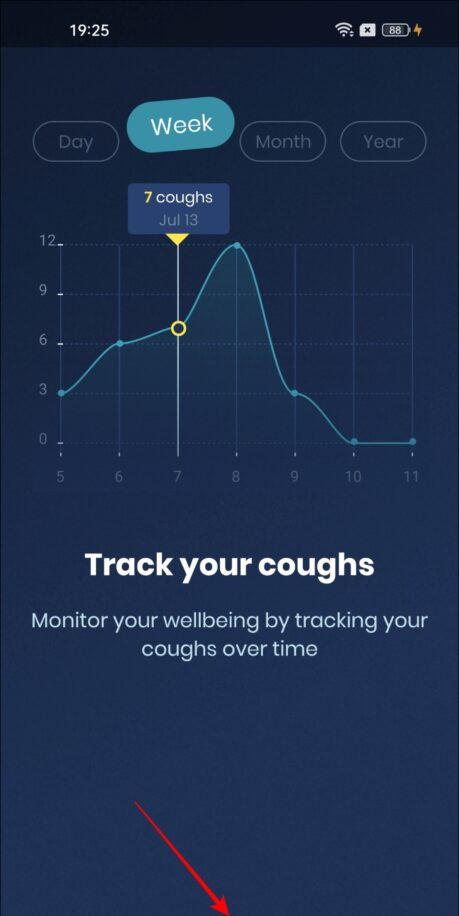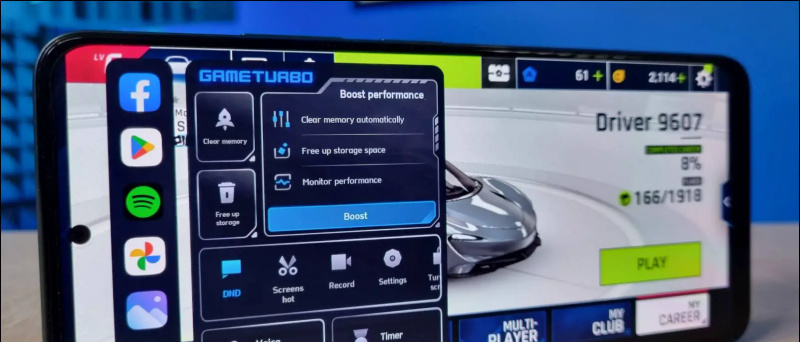Google Chrome prikazuje dosadan skočni prozor kada se prijavimo na web mjesto, a to je 'Spremi lozinku?'. To je zato što Chrome ima ugrađeni upravitelj zaporki koji vam može pomoći upravljati svim svojim zaporkama u Chromeu. Ali ponekad kada koristite tuđi uređaj i ne želite spremiti svoje podatke za prijavu, tada se pojavi 'Spremi lozinku?' skočni prozori mogu biti dosadni. Evo kako možete onemogućiti skočne prozore za spremanje zaporki u Chromeu.
Također, pročitajte | Kako ukloniti detalje automatskog popunjavanja s Google Chromea
Onemogućite skočni prozor 'Spremi lozinku' u Chromeu
Sadržaj
Možete onemogućiti ovaj skočni prozor za spremanje lozinke za sve web stranice jedno po jedno kada ih posjetite ili to možete učiniti odjednom. Razgovarajmo detaljno o dva načina.
1. Isključite za svaku web stranicu koju posjetite
Prije svega, ovo možete isključiti za svako web mjesto kada posjećujete određeno mjesto. Kad god se prijavite na web mjesto, Chrome prikazuje skočni prozor s 'Spremi lozinku?' poruka i nudi dvije mogućnosti - 'Spremi' i 'Nikad'.

Dodirnite 'Nikad' i to je to. Sada Google Chrome nikada neće tražiti da spremite lozinku na toj web stranici. Međutim, ova metoda nije trajno rješenje, pa ćemo vam reći ispravak u kojem to možete onemogućiti za sve web stranice.
2. Onemogućite 'Spremi lozinku' za sve web stranice
Ovdje govorimo o načinima kako onemogućiti ovu značajku na Chromeu za Windows, Mac, Android i iPhone. Koraci se malo razlikuju za svaki od njih.
Na radnoj površini
Skočni prozor 'Spremi lozinku' za sve web stranice možete onemogućiti u Postavkama u Chromeu za Windows i Mac. Evo kako:
- Otvorite Chrome na računalu, kliknite ikonu profila s desne strane alatne trake.

- Kliknite gumb lozinke (ikona ključa) ispod vašeg e-maila i odvest će vas na stranicu lozinke u postavkama.
- Ovdje ćete vidjeti opciju 'Ponuda za spremanje lozinki', isključite prekidač pored nje i to je to.

ne mogu ažurirati aplikacije na androidu
Google Chrome više nikada neće tražiti da spremite lozinku i onemogućit će skočne prozore za sve web stranice. Vaš spremljene lozinke u Chromeu , međutim, bit će sigurno.
Na Androidu
Na Androidu se skočni prozor 'Spremi lozinku' pojavljuje na dnu zaslona. Ovdje se opet može isključiti iz Postavki. Znajmo, kako:



- Otvorite aplikaciju Chrome na Androidu i dodirnite ikonu s tri točke na gornjoj alatnoj traci.
- Idite na 'Lozinke' i onemogućite prekidač pored opcije 'Spremi lozinke'.
Chrome će sada prestati tražiti da spremate korisnička imena i lozinke na telefon.
Na iPhoneu / iPadu
Koraci za onemogućavanje skočnog prozora za spremanje lozinke različiti su za iPhone i iPad. Evo kako to možete učiniti tamo:
Otvorite aplikaciju Chrome i dodirnite ikonu izbornika s tri točke u donjem desnom kutu. Dodirnite 'Postavke', idite na 'Lozinke' i isključite opciju 'Spremi lozinke'.
Što se događa kada spremite lozinke u Chrome?
Kada spremite lozinku za novo web mjesto, web preglednik će spremiti vaše korisničko ime i lozinku. Štoviše, sinhronizirat će se i između uređaja koji su povezani s Google računom koji je potpisan u Chromeu.
Također, pročitajte | Kako ukloniti spremljene lozinke s Google Chromea
Ovo su neki savjeti za sprečavanje curenja vaših podataka za prijavu. Koristeći bilo koji od načina na koje možete spriječiti Google Chrome da traži spremanje lozinki. Password Manager na Chromeu inače je sjajna značajka koja vam sada omogućuje provjerite je li lozinka procurila.
Za još takvih savjeta i trikova, pratite nas!
Facebook komentariTakođer nas možete pratiti za trenutne tehničke vijesti na Google vijesti ili za savjete i trikove, recenzije pametnih telefona i uređaja, pridružite se GadgetsToUse Telegram Group ili pretplatite se na najnovije video zapise GadgetsToUse Youtube kanal.